以下の機種について、当ページでご説明します。
TZ-BDT920PW / TZ-BDT910P / TZ-BDW900P / TZ-DCH9810
型番は、eo光テレビチューナー本体の前面に記載されています。
内蔵ハードディスクを介さず、直接ブルーレイディスクやDVDに予約録画する方法をご説明します。
設定前にご確認ください
以下の機種について、当ページでご説明します。
TZ-BDT920PW / TZ-BDT910P / TZ-BDW900P / TZ-DCH9810
型番は、eo光テレビチューナー本体の前面に記載されています。
ご確認ください
※ご利用のeo光テレビチューナーによっては実際の画面と異なる場合があります。
録画機能付eo光テレビチューナーの〔開閉〕ボタンを押して、トレイを開き、ディスクを入れてください。

ディスクを入れた後、画面に「かんたんダビング」もしくは「おまかせダビング」が表示されます。
リモコンの〔戻る〕ボタンを押して画面を消します。

※上記に加えて「予約録画」が表示される場合は、以下をご確認ください。
「予約録画」が表示される場合(TZ-DCH9810)
新品など未記録のディスクを入れたときは、録画機能付eo光テレビチューナーで記録できるよう にする処理(フォーマット)が必要です。
まずディスクの記録方式を選ぶ必要があります。
録画機能付eo光テレビチューナーで利用可能なブルーレイディスク/DVD
STEP 1
〔予約録画〕を選び、リモコンの〔決定〕ボタンを押します。
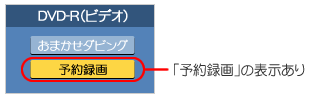
STEP 2
フォーマット画面が表示されます。記録方式を選び、フォーマットを行ってください。

ご確認ください
録画機能付eo光テレビチューナーで録画したDVDを他の再生機で見るには再生機側がそれぞれの録画方式(AVCREC方式、VR方式)に対応している必要があります。
リモコンの〔番組表〕ボタンを押します。
録画したい番組を選び、〔決定〕ボタンを押します。
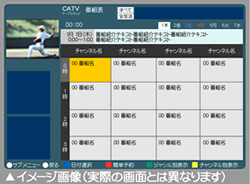
〔番組予約へ〕を選び、〔決定〕ボタンを押します。
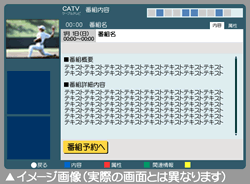
※2番組同時録画中のチャンネル切り換えは、録画中の2番組間のみで行われます。
〔詳細設定〕を選び、〔決定〕ボタンを押します。

録画先に〔BD〕または〔DVD〕を選び、〔録画モード〕を設定します。
録画モードの詳細は以下をご参照ください。
録画モードと録画時間について確認する

〔予約を登録する〕を選び、〔決定〕ボタンを押します。
フォーマット画面が表示された場合は画面に従ってフォーマットを行ってください。
これでブルーレイディスクまたはDVDへの直接予約録画は完了です。